Привет! Не работает микрофон на компьютере или ноутбуке Windows 10? Я покажу вам как устранить неполадки с микрофоном. Вы можете настроить параметры микрофона. Всё очень просто и быстро! Смотрите далее!
Не работает микрофон Windows 10
На рабочем столе, внизу экрана слева, откройте меню Пуск. В открывшемся окне, нажмите на значок Параметры.
В параметрах Windows, нажмите на вкладку Система.
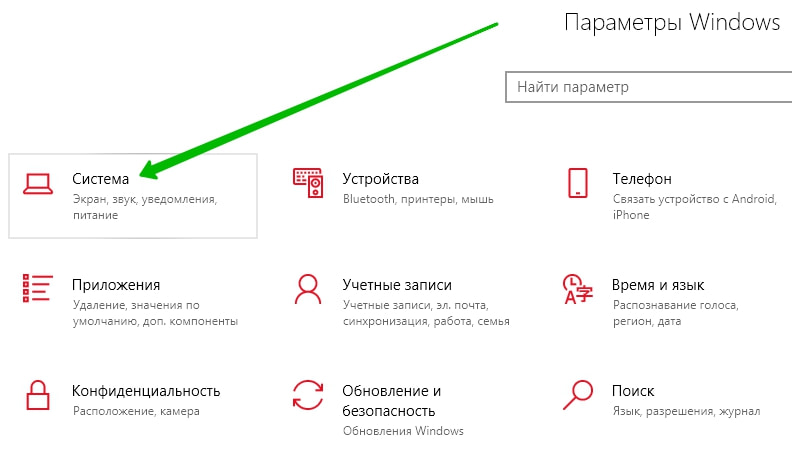
Далее, в настройках системы, слева в боковой панели, перейдите на вкладку Звук. Здесь вы можете:
- Выбрать устройства вывода (Динамики);
- Настроить громкость;
- Открыть свойства устройства;
- Устранить неполадки со звуком;
- Выбрать устройства ввода (Микрофон);
- Открыть свойства микрофона.
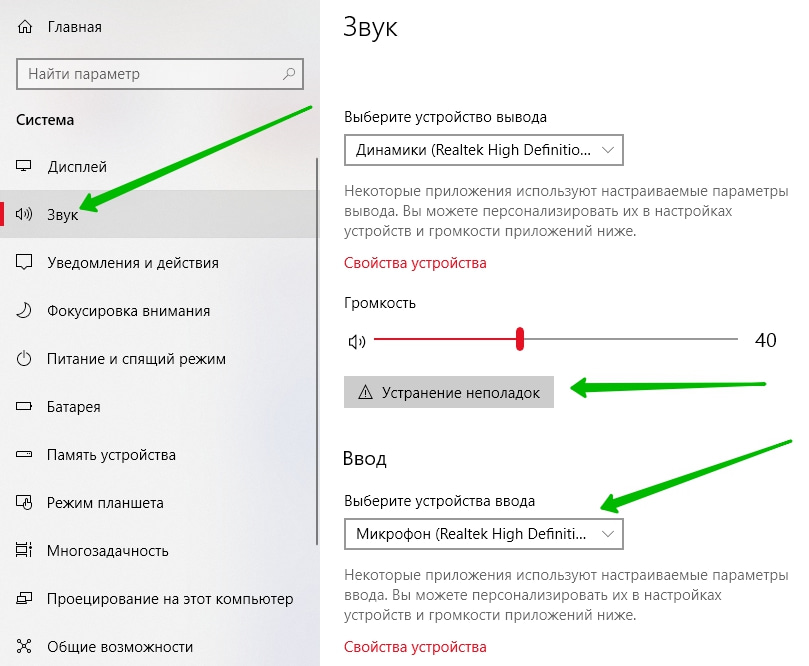
Обратите внимание. Внизу страницы, под параметром Проверьте микрофон, нажмите на кнопку Устранение неполадок.
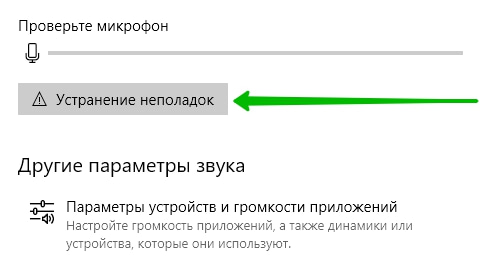
Далее, у вас откроется окно Обнаружение проблем. Дождитесь результатов проверки.
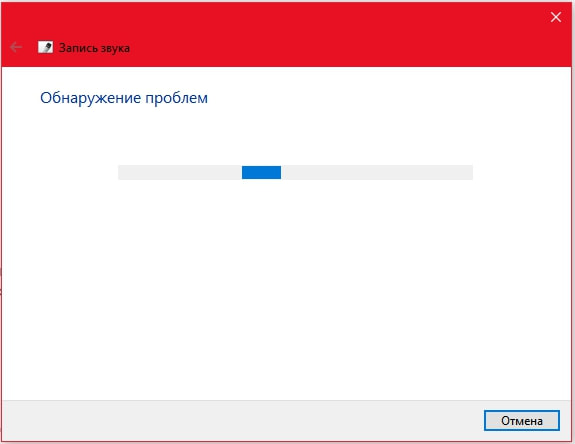
Выберите устройство, с которым у вас возникли проблемы. Нажмите Далее.
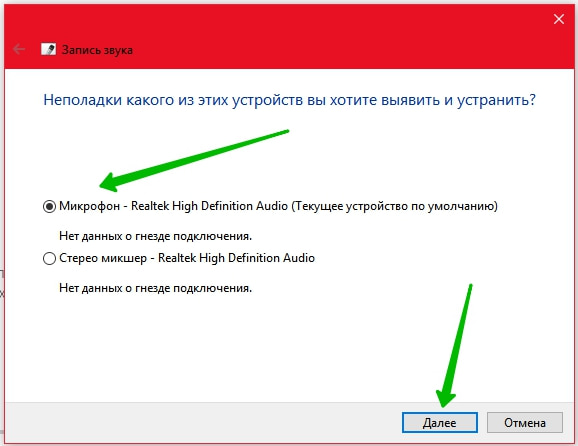
Далее, вам покажут возможные причины возникновения неполадок и средства для их устранения.
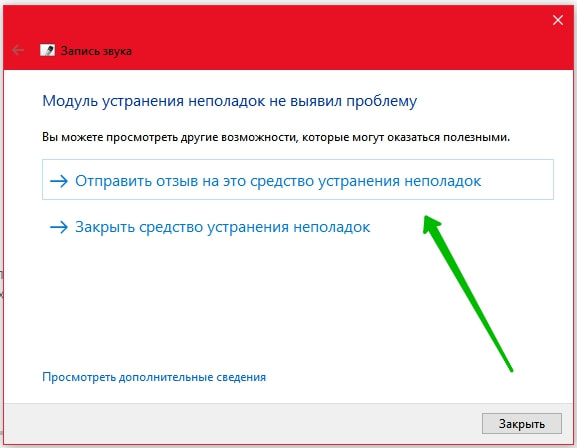
Как настроить микрофон на ноутбуке Windows 10
В параметрах микрофона, нажмите на вкладку Свойства устройства.
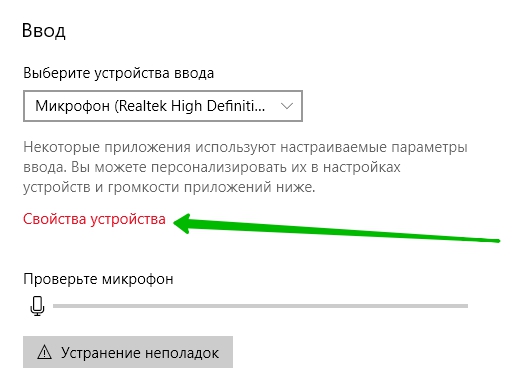
У вас откроется окно Свойства Микрофона. Здесь вы можете настроить:
Общие
- Сменить значок микрофона;
- Открыть свойства контроллера;
- Посмотреть разъём аналогового кабеля;
- Включить или отключить микрофон.
Прослушать
- Прослушать микрофон с данного устройства;
- Продолжать работу при переходе на питание от аккумулятора;
- Автоматически отключать для экономии электроэнергии.
Уровни
- Можно настроить уровень звука микрофона;
- Можно усилить микрофон в дБ.
Улучшения
- Отключить все звуковые эффекты;
- Неотложный режим;
- Подавление шума;
- Подавление эхо.
Дополнительно
- Выбрать разрядность и частоту дискретизации для использования в общем режиме;
- Разрешить приложениям использовать устройство в монопольном режиме;
- Предоставить приоритет приложениям монопольного режима;
- Нажмите OK.
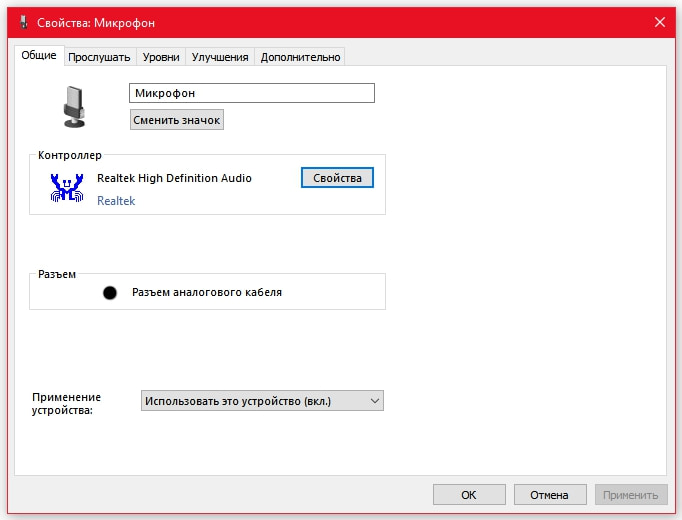
Всё готово! Вот так просто и быстро вы можете настроить микрофон на Windows 10, если он не работает.
Как записать голос на компьютере Windows 10





